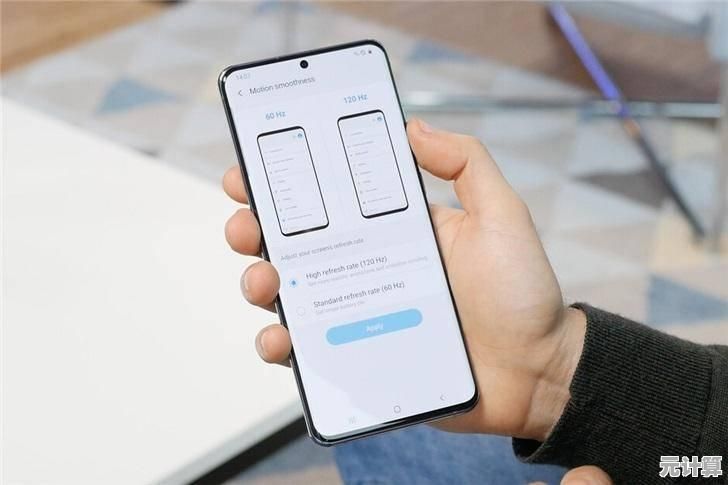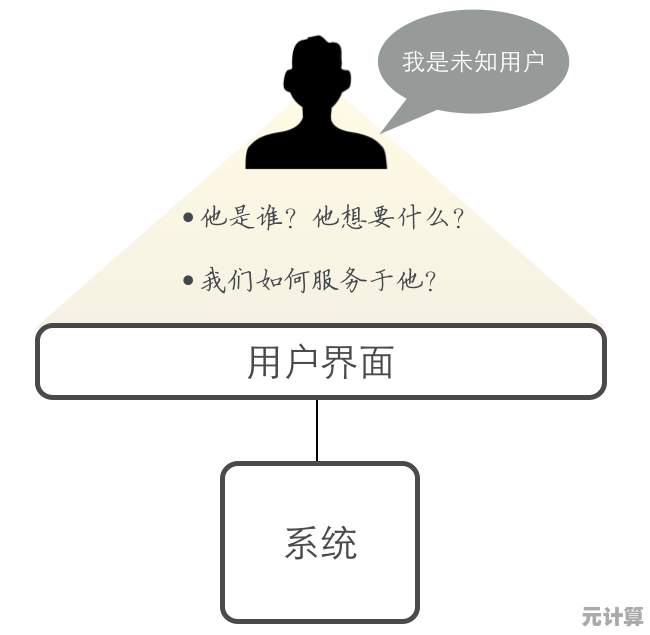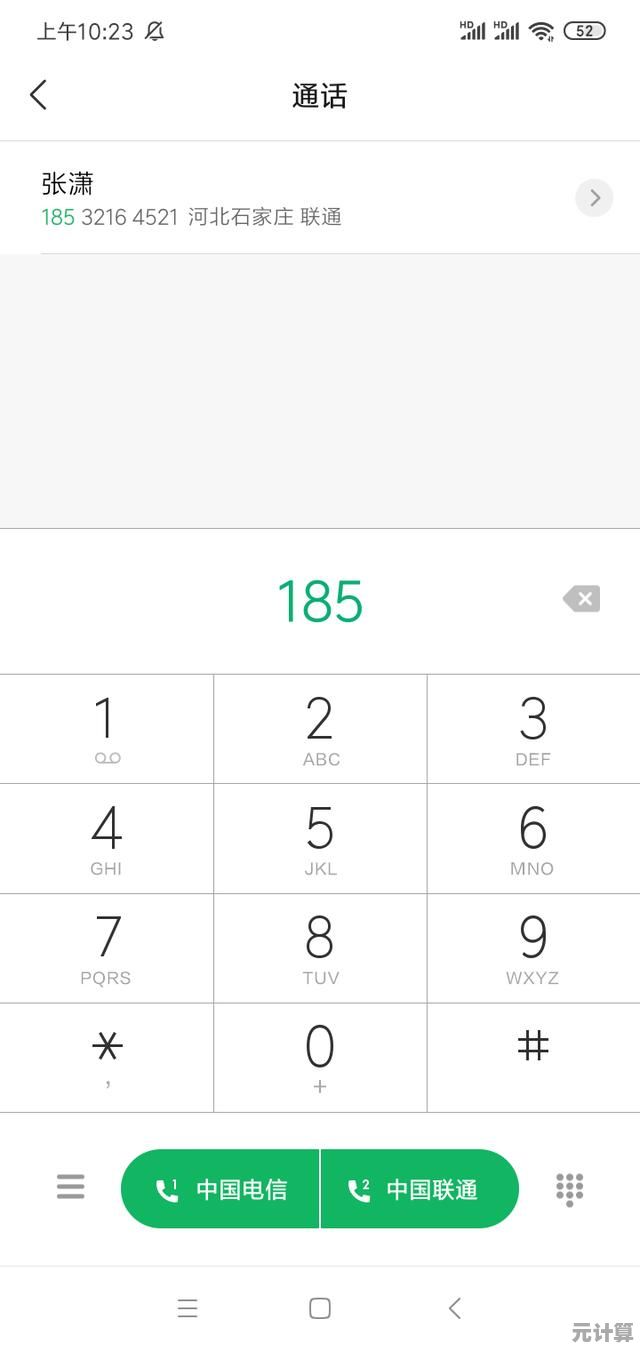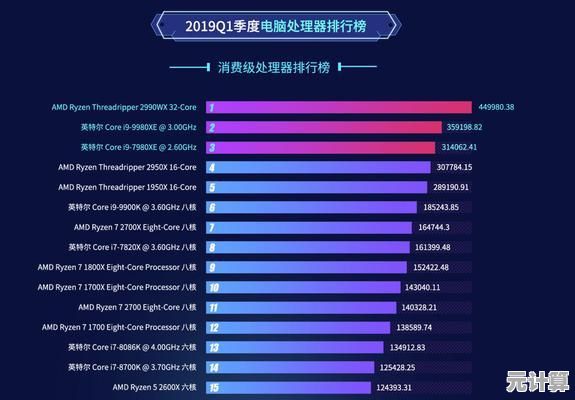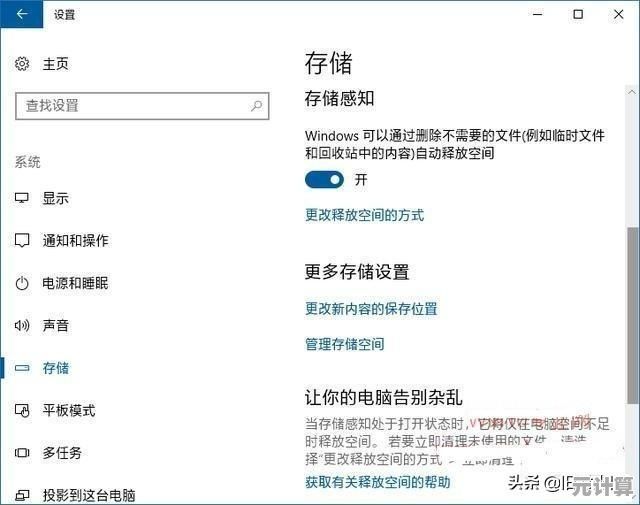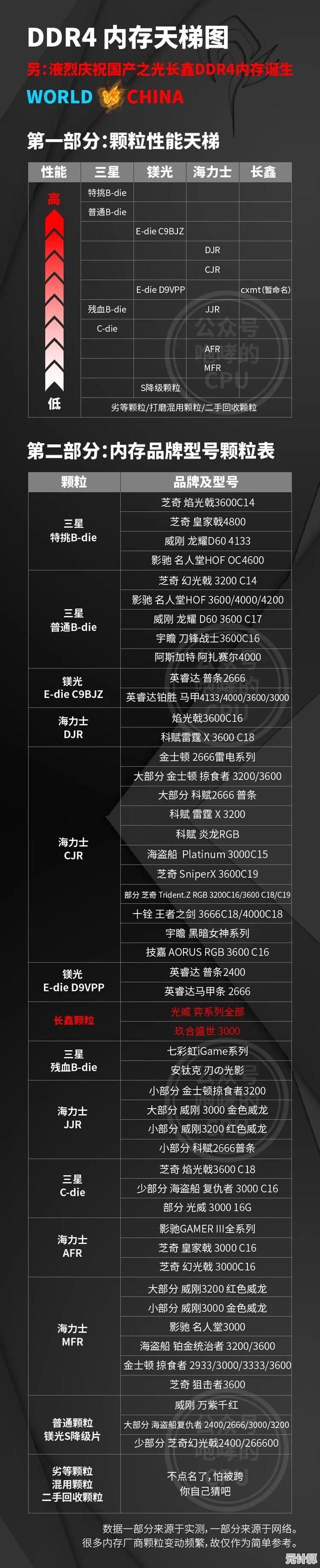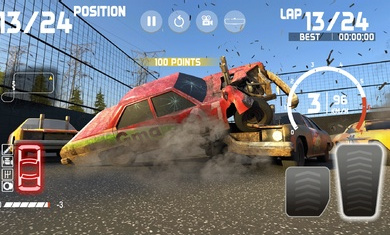掌握这些Excel拆分单元格方法,轻松化解复杂数据排版难题
- 问答
- 2025-09-21 22:36:30
- 2
Excel拆分单元格:一个数据排版苦手的自白
我至今记得第一次面对那张Excel表格时的绝望——密密麻麻的客户信息挤在同一个单元格里,姓名、电话、地址纠缠不清,像一团被猫抓过的毛线,领导轻飘飘地丢下一句"整理成规范格式",而我盯着屏幕,手指悬在键盘上方,仿佛在拆解一颗定时炸弹。
文本分列:Excel自带的"手术刀"
当数据像"张三,13800138000,北京市朝阳区"这样用固定符号分隔时,【数据】-【分列】功能就是救命稻草,但第一次使用时,我犯了个低级错误:没勾选"逗号"分隔符,结果所有信息像被卡车碾过一样堆在第一列。
血泪教训:遇到中文数据时,要留意全角/半角符号的区别,有次处理客户问卷,有人用"、"有人用",",最后不得不先用查找替换统一符号。
Ctrl+E的魔法与它的脾气
这个被称为"快速填充"的快捷键确实神奇,当我手动拆分出第一个电话号码后,按下Ctrl+E的瞬间,整列数据像被施了魔法般自动归位,但某次处理产品编号"AB-2023-001"时,它突然抽风般地把所有横杠后的内容混在一起——原来是因为前三个样本的规律不一致。
实用技巧:先确保前3-5行示范绝对标准,就像教AI认字得先写几个规整的楷书。
函数暴力拆解法
LEFT、RIGHT、MID这些函数就像精确制导工具,有次要提取订单号中间6位数字,写了个=MID(A2,FIND("-",A2)+1,6),结果发现有人写的是"订单2023-000456-1",有人写"2023000456",凌晨两点的办公室里,我对着屏幕喃喃自语:"人类为什么不能好好遵守格式..."
函数组合包:

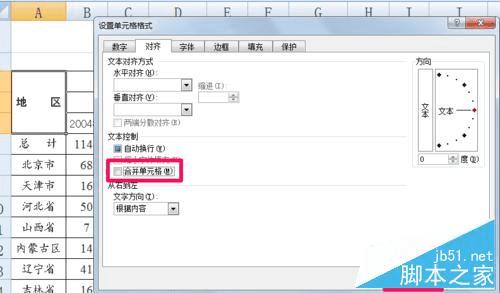
- 提取最后一个斜杠后的内容:
=TRIM(RIGHT(SUBSTITUTE(A1,"/",REPT(" ",100)),100)) - 拆分不规则地址(省市区混排):建议先喝杯咖啡再动手
Power Query:重型拆弹部队
当遇到每周都要处理的混乱报表时,我最终投向了Power Query的怀抱,它能记住所有清洗步骤,下次直接刷新就行,虽然第一次学习时,那个"逆透视"功能让我盯着教程视频反复后退了17次,但现在的我可以自豪地说:我已经三个月没手动拆分过单元格了。
后记:与混乱共处
现在我的电脑里有个叫"救命锦囊"的文件夹,存着各种拆分场景的模板,数据清洗就像打扫合租房的厨房——你永远不知道上一个人会把酱油瓶放在哪个诡异的角落,但至少,我学会了在崩溃前先按下Ctrl+S。
(屏幕右下角的时间显示凌晨3:28,保存文档时我给文件命名为"再改就是狗_v27_final版.xlsx")
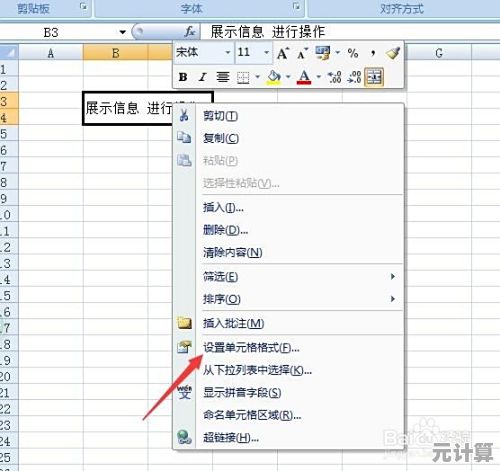
本文由颜令暎于2025-09-21发表在笙亿网络策划,如有疑问,请联系我们。
本文链接:http://max.xlisi.cn/wenda/34027.html